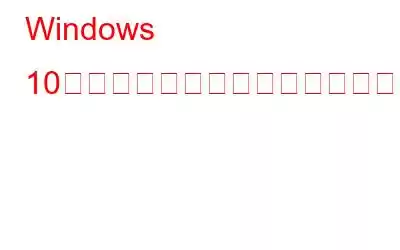жҠҖиЎ“е°Ӯй–Җ家гҒҜгҖҒеҶҷзңҹгҖҒгғ“гғҮгӮӘгҖҒгғүгӮӯгғҘгғЎгғігғҲгҖҒгӮӘгғјгғҮгӮЈгӮӘ гғ•гӮЎгӮӨгғ«гҒӘгҒ©гҖҒйҮҚиҰҒгҒӘгғҮгғјгӮҝгӮ’гғҗгғғгӮҜгӮўгғғгғ—гҒҷгӮӢгӮҲгҒҶгӮўгғүгғҗгӮӨгӮ№гҒҷгӮӢгҒ“гҒЁгҒҢгҒӮгӮҠгҒҫгҒҷгҖӮгҒқгҒҶгҒҳгӮғгҒӘгҒ„пјҹгғҮгғјгӮҝгҒ®гӮігғ”гғјгҒҫгҒҹгҒҜгғҗгғғгӮҜгӮўгғғгғ—гҒҢгҒӮгӮҢгҒ°гҖҒзү№гҒ«гғҮгғҗгӮӨгӮ№гҒ®гӮҜгғ©гғғгӮ·гғҘжҷӮгҒ«еӨұгҒҶгӮӮгҒ®гҒҜдҪ•гӮӮгҒӘгҒ„гҒ®гҒ§гҖҒе®үеҝғж„ҹгҒҢеҫ—гӮүгӮҢгҒҫгҒҷгҖӮгӮӮгҒЎгӮҚгӮ“гҖҒиІҙйҮҚгҒӘгғҮгғјгӮҝгӮ’е®ҡжңҹзҡ„гҒ«гғҗгғғгӮҜгӮўгғғгғ—гҒҷгӮӢеҝ…иҰҒгҒҢгҒӮгӮӢжӯЈеҪ“гҒӘзҗҶз”ұгҒҢд»–гҒ«гӮӮгҒ„гҒҸгҒӨгҒӢгҒӮгӮӢеҸҜиғҪжҖ§гҒҢгҒӮгӮҠгҒҫгҒҷгҖӮ
гҒ§гҒҷгҒӢгӮүгҖҒгӮӮгҒ—гҒӮгҒӘгҒҹгҒҢгҒқгҒ®гӮҲгҒҶгҒӘгӮўгғүгғҗгӮӨгӮ№гӮ’зңҹеүЈгҒ«еҸ—гҒ‘жӯўгӮҒгӮӢдәәгҒ§гҒӮгӮҢгҒ°гҖҒз§ҒгҒҹгҒЎгҒҜгҒқгҒҶжҖқгҒ„гҒҫгҒҷгҖӮгғҮгғҗгӮӨгӮ№гҒ«гҒҜиӨҮж•°гҒ®гғҗгғғгӮҜгӮўгғғгғ— гғ•гӮЎгӮӨгғ«гҒҢгғӯгғјгғүгҒ•гӮҢгҒҰгҒ„гӮӢеҝ…иҰҒгҒҢгҒӮгӮҠгҒҫгҒҷгӮҲгҒӯ?гҒҹгҒ гҒ—гҖҒж¬ зӮ№гҒЁгҒ—гҒҰгҖҒгғҗгғғгӮҜгӮўгғғгғ— гғ•гӮЎгӮӨгғ«гҒҜгғҮгӮЈгӮ№гӮҜдёҠгҒ§гҒӢгҒӘгӮҠгҒ®йҮҸгҒ®иЁҳжҶ¶й ҳеҹҹгӮ’еҚ жңүгҒ—гҒҫгҒҷгҖӮгҒ—гҒҹгҒҢгҒЈгҒҰгҖҒгғҮгӮЈгӮ№гӮҜй ҳеҹҹгӮ’дёҚеҝ…иҰҒгҒ«ең§иҝ«гҒ—гҒӘгҒ„гӮҲгҒҶгҒ«гҖҒWindows 10 гҒ§гғҗгғғгӮҜгӮўгғғгғ— гғ•гӮЎгӮӨгғ«гӮ’еүҠйҷӨгҒҷгӮӢгҒ“гҒЁгҒҢйқһеёёгҒ«йҮҚиҰҒгҒ«гҒӘгӮҠгҒҫгҒҷгҖӮ
Windows 10 гҒ§гғҗгғғгӮҜгӮўгғғгғ— гғ•гӮЎгӮӨгғ«гӮ’еүҠйҷӨгҒҷгӮӢж–№жі•
гҒ“гҒ®жҠ•зЁҝгҒ§гҒҜгҖҒгғҮгғҗгӮӨгӮ№гҒ®иЁӯе®ҡгҒ«гҒ„гҒҸгҒӨгҒӢгҒ®еӨүжӣҙгӮ’еҠ гҒҲгҒҰгҖҒWindows 10 гҒ§гғҗгғғгӮҜгӮўгғғгғ— гғ•гӮЎгӮӨгғ«гӮ’еүҠйҷӨгҒҷгӮӢж–№жі•гӮ’гҒҷгҒ№гҒҰеӯҰзҝ’гҒ—гҒҫгҒҷгҖӮ
Windows гғ•гӮЎгӮӨгғ«еұҘжӯҙгӮ’з„ЎеҠ№гҒ«гҒҷгӮӢ
Windows гғ•гӮЎгӮӨгғ«еұҘжӯҙж©ҹиғҪгҒ«гҒӨгҒ„гҒҰгҒ”еӯҳзҹҘгҒ§гҒҷгҒӢ?гҒ“гӮҢгҒҜгҖҒгғүгӮӯгғҘгғЎгғігғҲгҖҒз”»еғҸгҖҒгғ“гғҮгӮӘгҖҒйҹіжҘҪгҖҒгғҮгӮ№гӮҜгғҲгғғгғ— гғ•гӮ©гғ«гғҖгғјгҖҒOneDrive гғ•гӮЎгӮӨгғ«гҒ®гғҗгғғгӮҜгӮўгғғгғ—гӮ’дҪңжҲҗгҒ—гҖҒгӮӘгғ•гғ©гӮӨгғігҒ§з°ЎеҚҳгҒ«гӮўгӮҜгӮ»гӮ№гҒ§гҒҚгӮӢгӮҲгҒҶгҒ«гҒҷгӮӢгҒҹгӮҒгҒ«дҪҝз”ЁгҒ•гӮҢгҒҫгҒҷгҖӮгҒҹгҒ гҒ—гҖҒWindows гҒ«гғҮгғјгӮҝгҒ®гӮігғ”гғјгӮ’дҪңжҲҗгҒ•гӮҢгҒҹгҒҸгҒӘгҒ„е ҙеҗҲгҒҜгҖҒж¬ЎгҒ®гҒ“гҒЁгӮ’иЎҢгҒҶеҝ…иҰҒгҒҢгҒӮгӮҠгҒҫгҒҷгҖӮ
Windows гӮўгӮӨгӮігғігӮ’жҠјгҒ—гҖҒжӯҜи»ҠгҒ®еҪўгҒ®гӮўгӮӨгӮігғігӮ’йҒёжҠһгҒ—гҒҰиЁӯе®ҡгӮ’й–ӢгҒҚгҒҫгҒҷгҖӮ гҖҢгӮўгғғгғ—гғҮгғјгғҲгҒЁгӮ»гӮӯгғҘгғӘгғҶгӮЈгҖҚгӮ’гӮҝгғғгғ—гҒ—гҒҫгҒҷгҖӮ
е·ҰеҒҙгҒ®гғЎгғӢгғҘгғјгғҡгӮӨгғігҒӢгӮүгҖҢгғҗгғғгӮҜгӮўгғғгғ—гҖҚгӮӘгғ—гӮ·гғ§гғігҒ«еҲҮгӮҠжӣҝгҒҲгҒҫгҒҷгҖӮ
гӮҰгӮЈгғігғүгӮҰгҒ®еҸіеҒҙгҒ§гҖҒ гҖҢгғ•гӮЎгӮӨгғ«еұҘжӯҙгӮ’дҪҝз”ЁгҒ—гҒҰгғҗгғғгӮҜгӮўгғғгғ—гҒҷгӮӢгҖҚгӮӘгғ—гӮ·гғ§гғігҒ®дёӢгҒ«гҒӮгӮӢгҖҢгҒқгҒ®д»–гҒ®гӮӘгғ—гӮ·гғ§гғігҖҚгғңгӮҝгғігӮ’гӮҝгғғгғ—гҒ—гҒҫгҒҷгҖӮ
гғҗгғғгӮҜгӮўгғғгғ— гӮӘгғ—гӮ·гғ§гғі гғҡгғјгӮёгҒ§гҖҒгҖҢгғҗгғғгӮҜгӮўгғғгғ—гӮ’дҝқжҢҒгҒҷгӮӢгҖҚгӮӘгғ—гӮ·гғ§гғігӮ’гғҒгӮ§гғғгӮҜгҒ—гҒҰиЁӯе®ҡгҒ—гҒҫгҒҷгҖӮеҖӨгҒҜгҖҢгӮ№гғҡгғјгӮ№гҒҢеҝ…иҰҒгҒ«гҒӘгӮӢгҒҫгҒ§гҖҚгҒ§гҒҷгҖӮ
гҒҫгҒҹгҖҒгҒ“гҒ®гӮӘгғ—гӮ·гғ§гғігӮ’е®Ңе…ЁгҒ«з„ЎеҠ№гҒ«гҒ—гҒҹгҒ„е ҙеҗҲгҒҜгҖҒгҖҢгғүгғ©гӮӨгғ–гҒ®дҪҝз”ЁгӮ’еҒңжӯўгҖҚгӮӘгғ—гӮ·гғ§гғігӮ’гӮҝгғғгғ—гҒ—гҒҫгҒҷгҖӮ
гҒ“гҒЎгӮүгӮӮгҒҠиӘӯгҒҝгҒҸгҒ гҒ•гҒ„: Windows 10гҖҒ7гҖҒ8 гҒ§гӮҜгӮӨгғғгӮҜ гӮ·гӮ№гғҶгғ гғҗгғғгӮҜгӮўгғғгғ—гӮ’дҪңжҲҗгҒҷгӮӢж–№жі•
гӮ·гӮ№гғҶгғ еҫ©е…ғгғқгӮӨгғігғҲгӮ’еүҠйҷӨгҒҷгӮӢ
з§ҒгҒҹгҒЎгҒҜзҡҶгҖҒгӮҲгҒҸзҹҘгҒЈгҒҰгҒ„гҒҫгҒҷгҖӮ Windows гӮ·гӮ№гғҶгғ гҒ®еҫ©е…ғж©ҹиғҪгҒ§гҒҷгҒӯгҖӮгғҮгғҗгӮӨгӮ№гҒҜгҖҒгғҮгғјгӮҝгӮ’гғҗгғғгӮҜгӮўгғғгғ—гҒҷгӮӢгҒҹгӮҒгҒ«гҒ•гҒҫгҒ–гҒҫгҒӘеҫ©е…ғгғқгӮӨгғігғҲгӮ’дҪңжҲҗгҒ—гҒҫгҒҷгҖӮгҒҹгҒ гҒ—гҖҒгғҮгғҗгӮӨгӮ№дёҠгҒ«дҪңжҲҗгҒ•гӮҢгӮӢгӮ·гӮ№гғҶгғ еҫ©е…ғгғқгӮӨгғігғҲгҒҢеӨҡгҒҷгҒҺгӮӢгҒЁгҖҒгҒӢгҒӘгӮҠгҒ®йҮҸгҒ®гӮ№гғҲгғ¬гғјгӮёй ҳеҹҹгӮ’еҚ жңүгҒҷгӮӢеҸҜиғҪжҖ§гҒҢгҒӮгӮҠгҒҫгҒҷгҖӮгӮ·гӮ№гғҶгғ еҫ©е…ғгғқгӮӨгғігғҲгӮ’еүҠйҷӨгҒҷгӮӢгҒ«гҒҜгҖҒж¬ЎгҒ®жүӢй ҶгҒ«еҫ“гҒЈгҒҰгҒҸгҒ гҒ•гҒ„гҖӮ
Windows + R гӮӯгғјгҒ®зө„гҒҝеҗҲгӮҸгҒӣгӮ’жҠјгҒ—гҒҰгҖҒ[гғ•гӮЎгӮӨгғ«еҗҚгӮ’жҢҮе®ҡгҒ—гҒҰе®ҹиЎҢ] гғҖгӮӨгӮўгғӯгӮ° гғңгғғгӮҜгӮ№гӮ’й–ӢгҒҚгҒҫгҒҷгҖӮ
гҖҢSystemproгҖҚгҒЁе…ҘеҠӣгҒ—гҒҫгҒҷгҖӮ
гӮ·гӮ№гғҶгғ гҒ®гғ—гғӯгғ‘гғҶгӮЈ гӮҰгӮЈгғігғүгӮҰгҒ§гҖҒгҖҢиЁӯе®ҡгҖҚгғңгӮҝгғігӮ’гӮҝгғғгғ—гҒ—гҒҫгҒҷгҖӮ
гҒҫгҒҡгҖҒдёҖз•Әе·ҰеҒҙгҒ®гҖҢжңҖеӨ§дҪҝз”ЁйҮҸгҖҚгӮ№гғ©гӮӨгғҖгғјгӮ’гғүгғ©гғғгӮ°гҒ—гҖҒгҖҢеүҠйҷӨгҖҚгғңгӮҝгғігӮ’жҠјгҒ—гҒҫгҒҷгҖӮе·ҰеҒҙгҒ®гӮ№гғ©гӮӨгғҖгғјгӮ’гғүгғ©гғғгӮ°гҒҷгӮӢгҒЁгҖҒеҫ©е…ғгғқгӮӨгғігғҲгҒҢдҪҝз”ЁгҒҷгӮӢгғҮгғҗгӮӨгӮ№ гӮ№гғҲгғ¬гғјгӮёгҒҢжңҖе°ҸйҷҗгҒ«гҒӘгӮҠгҒҫгҒҷгҖӮ
гҖҢгӮ·гӮ№гғҶгғ дҝқиӯ·гӮ’з„ЎеҠ№гҒ«гҒҷгӮӢгҖҚгӮӘгғ—гӮ·гғ§гғігҒ«гғҒгӮ§гғғгӮҜгӮ’е…ҘгӮҢгҖҒOK гғңгӮҝгғігӮ’гӮҝгғғгғ—гҒ—гҒҰжңҖиҝ‘гҒ®гғҮгғјгӮҝгӮ’дҝқеӯҳгҒ—гҒҫгҒҷгҖӮ
гҒ“гҒЎгӮүгӮӮгҒҠиӘӯгҒҝгҒҸгҒ гҒ•гҒ„: гғ¬гӮёгӮ№гғҲгғӘ гӮЁгғҮгӮЈгӮҝгғј Windows 10 гӮ’дҪҝз”ЁгҒ—гҒҰгғ•гӮЎгӮӨгғ«гӮ’гғҗгғғгӮҜгӮўгғғгғ—гҖҒеҫ©е…ғгҖҒз·ЁйӣҶгҒҷгӮӢж–№жі•
Windows.Old гғ•гӮ©гғ«гғҖгғјгӮ’еүҠйҷӨгҒ—гҒҫгҒҷ
ж¬ЎгҒ®гӮ№гғҶгғғгғ—гҒ§Windows 10 гҒ§гғҗгғғгӮҜгӮўгғғгғ— гғ•гӮЎгӮӨгғ«гӮ’еүҠйҷӨгҒҷгӮӢгҒ«гҒҜгҖҒWindows гҒ®еҸӨгҒ„гғ•гӮ©гғ«гғҖгғјгӮ’еүҠйҷӨгҒ—гҒҫгҒҷгҖӮгҒ“гҒ®гғ•гӮ©гғ«гғҖгғјгҒҜгҖҒWindows гҒ®ж–°гҒ—гҒ„гғҗгғјгӮёгғ§гғігҒ«гӮўгғғгғ—гӮ°гғ¬гғјгғүгҒ—гӮҲгҒҶгҒЁгҒҷгӮӢгҒЁгҖҒгғҮгғҗгӮӨгӮ№дёҠгҒ«иҮӘеӢ•зҡ„гҒ«дҪңжҲҗгҒ•гӮҢгҒҫгҒҷгҖӮгҒҹгҒ гҒ—гҖҒгӮўгғғгғ—гӮ°гғ¬гғјгғүеҫҢ 1 гҒӢжңҲгҒ»гҒ©зөҢйҒҺгҒҷгӮӢгҒЁгҖҒOS гҒ«гӮҲгҒЈгҒҰгҒ“гҒ®гғ•гӮ©гғ«гғҖгғјгҒҢиҮӘеӢ•зҡ„гҒ«еүҠйҷӨгҒ•гӮҢгҒҫгҒҷгҖӮгҒҹгҒ гҒ—гҖҒжүӢеӢ•гҒ§еүҠйҷӨгҒҷгӮӢе ҙеҗҲгҒҜгҖҒж¬ЎгҒ®жүӢй ҶгӮ’е®ҹиЎҢгҒҷгӮӢеҝ…иҰҒгҒҢгҒӮгӮҠгҒҫгҒҷгҖӮ
Windows + R гӮӯгғјгҒ®зө„гҒҝеҗҲгӮҸгҒӣгӮ’жҠјгҒ—гҒҰгҖҒ[гғ•гӮЎгӮӨгғ«еҗҚгӮ’жҢҮе®ҡгҒ—гҒҰе®ҹиЎҢ] гғҖгӮӨгӮўгғӯгӮ° гғңгғғгӮҜгӮ№гӮ’й–ӢгҒҚгҒҫгҒҷгҖӮ гҖҢCleanmgrгҖҚгҒЁе…ҘеҠӣгҒ—гҒҰ Enter гӮӯгғјгӮ’жҠјгҒ—гҒҫгҒҷгҖӮ
гғҮгӮЈгӮ№гӮҜ гӮҜгғӘгғјгғігӮўгғғгғ— гӮҰгӮЈгғігғүгӮҰгҒ§гҖҒдёӢйғЁгҒ«гҒӮгӮӢгҖҢгӮ·гӮ№гғҶгғ гғ•гӮЎгӮӨгғ«гҒ®гӮҜгғӘгғјгғігӮўгғғгғ—гҖҚгғңгӮҝгғігӮ’гӮҝгғғгғ—гҒ—гҒҫгҒҷгҖӮ
ж¬ЎгҒ®гӮҰгӮЈгғігғүгӮҰгҒ§гҖҒгғңгғғгӮҜгӮ№еҶ…гҒ®гҖҢWindows дёҖжҷӮгӮӨгғігӮ№гғҲгғјгғ« гғ•гӮЎгӮӨгғ«гҖҚгӮӘгғ—гӮ·гғ§гғігӮ’жҺўгҒ—гҒҰгғҒгӮ§гғғгӮҜгӮ’е…ҘгӮҢгҖҒгҖҢOKгҖҚгғңгӮҝгғігӮ’жҠјгҒ—гҒҰ Windows.old гғ•гӮ©гғ«гғҖгғјгӮ’еүҠйҷӨгҒ—гҒҫгҒҷгҖӮ
Windows гӮӨгғігӮ№гғҲгғјгғ« гғ•гӮЎгӮӨгғ«гӮ’еүҠйҷӨгҒҷгӮӢгҒЁгҖҒгғҮгғҗгӮӨгӮ№дёҠгҒ®гҒӢгҒӘгӮҠгҒ®йҮҸгҒ®гӮ№гғҲгғ¬гғјгӮёй ҳеҹҹгӮ’зҜҖзҙ„гҒ§гҒҚгӮӢгӮҲгҒҶгҒ«гҒӘгӮҠгҒҫгҒҷгҖӮ
гҒ“гҒЎгӮүгӮӮгҒҠиӘӯгҒҝгҒҸгҒ гҒ•гҒ„: гӮ·гӮ№гғҶгғ гғ•гӮЎгӮӨгғ«гҒ®гғҗгғғгӮҜгӮўгғғгғ—гӮ’дҪңжҲҗгҒҷгӮӢж–№жі•Windows 10 гӮ’гҒҠдҪҝгҒ„гҒ§гҒҷгҒӢ?
гғҮгғҗгӮӨгӮ№гҒ«йҒ©еҲҮгҒӘгғҗгғғгӮҜгӮўгғғгғ— гғ„гғјгғ«гӮ’гғҖгӮҰгғігғӯгғјгғүгҒ—гҒҰгӮӨгғігӮ№гғҲгғјгғ«гҒ—гҒҰгҒҸгҒ гҒ•гҒ„!
гҒҜгҒ„гҖҒгғҗгғғгӮҜгӮўгғғгғ— гғ•гӮЎгӮӨгғ«гҒҜйҮҚиҰҒгҒ§гҒҷгҒҢгҖҒгғҮгғҗгӮӨгӮ№дёҠгҒ§еӨҡгҒҸгҒ®гғҮгӮЈгӮ№гӮҜй ҳеҹҹгӮ’еҚ жңүгҒ—гҒҫгҒҷгҖӮгҒқгҒҶжҖқгҒ„гҒҫгҒӣгӮ“гҒӢпјҹгғҮгғјгӮҝгҒ®гӮігғ”гғјгӮ’ 1 гҒӨгҒҫгҒҹгҒҜ 2 гҒӨдҪңжҲҗгҒҷгӮӢгҒ®гҒҜе•ҸйЎҢгҒӮгӮҠгҒҫгҒӣгӮ“гҒҢгҖҒиӨҮж•°гҒ®гғҗгғғгӮҜгӮўгғғгғ— гғ•гӮЎгӮӨгғ«гӮ’дҝқеӯҳгҒҷгӮӢгҒЁгҖҒPC дёҠгҒ®дҪ•гӮ®гӮ¬гғҗгӮӨгғҲгӮӮгҒ®е®№йҮҸгҒҢеҚ жңүгҒ•гӮҢгӮӢеҸҜиғҪжҖ§гҒҢгҒӮгӮҠгҒҫгҒҷгҖӮ
< p data-eventsource="DownloadNow_post_button">иӘӯгҒҝеҸ–гӮҠ: 0